Hoe u grote bestanden in Outlook gratis kunt verzenden met YouSendIt
Iemand een enorm bestand sturen (5 meg of groter) kan soms lastig zijn, zowel voor thuis als voorzakelijke gebruikers. De meeste e-mailservers hebben een bijlagengrootte van maximaal 5 meg. Dat laat de opties enigszins beperkt voor de 'niet-techneuten'. En nee, FTP is voor de meesten geen optie, omdat het zowel ingewikkeld is als niet altijd voor iedereen beschikbaar is. ;)
Gelukkig zijn er verschillende online GRATIS services beschikbaar om het probleem van grote bestandsoverdrachten op te lossen. ik schreef er vorige week over, en vandaag ga ik het hebben over een van mijn andere favorieten YouSendIt.com.
Jij verzendt het.com is een uitstekende online service met verschillende serviceopties, afhankelijk van wat u nodig hebt. De Lite of Free-service is beperkt in functies. Hiermee kunt u echter bestanden verzenden met een maximale grootte van 100 Meg (versus 2 optredens voor de betaalde serviceniveaus) wat voor de meesten goed genoeg zou moeten zijn.
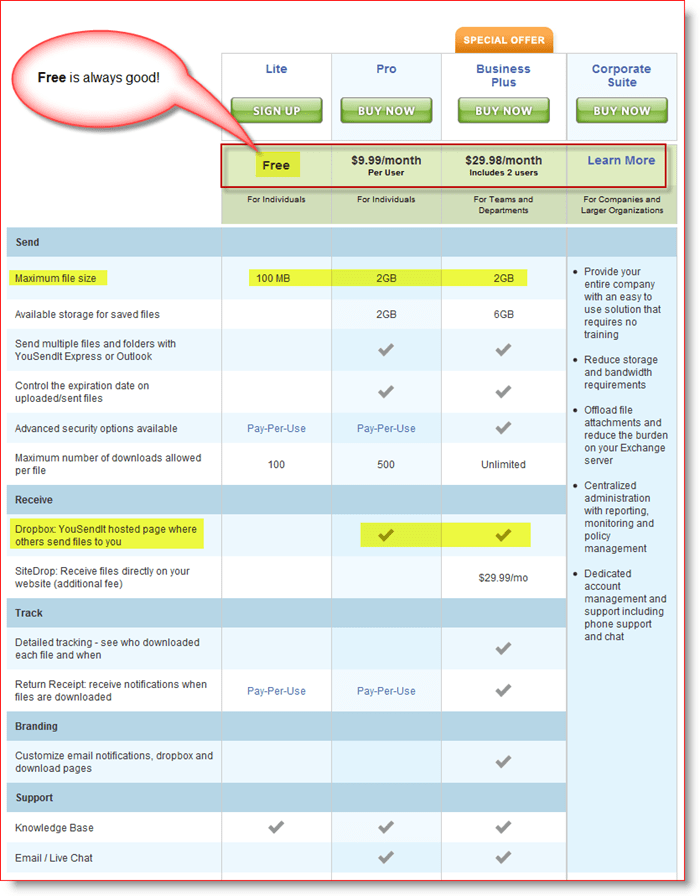
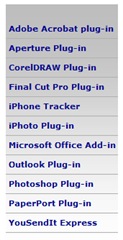
Er zijn verschillende applicaties die u kunt gebruiken om het verzenden van grote bestanden nog eenvoudiger te maken. Waar ik me met deze tutorial op concentreer is de Outlook-plug-in.
De Outlook-plug-in werkt goed met Outlook 2003 en 2007 (Ik heb het nog niet getest met Outlook 2010). Eenmaal geïnstalleerd, kan de plug-in mooi worden geïntegreerd met Outlook. Laten we kijken.
Om te beginnen, moet u http://www.yousendit.com/ en bezoeken teken jezelf omhoog voor een Jij verzendt het proefaccount. U krijgt het proefaccount 14 dagen betaalde functies, inclusief de mogelijkheid om stuur bestanden dat is aan 2GB in grootte. Wanneer de periode van 14 dagen eindigt, uw account keert terug naar een gratis Lite-account. Zoals eerder vermeld, kunnen de Lite-accounts alleen bestanden verzenden naar 100MB. Als je de service leuk vindt, kun je je op elk gewenst moment abonneren op een betaald account.
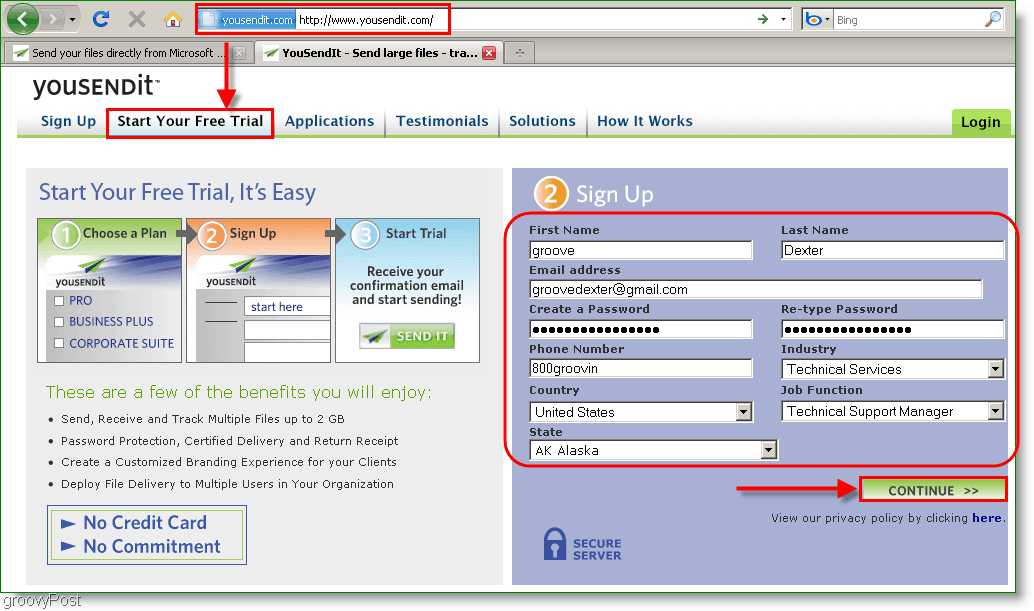
Nadat uw account is ingesteld, is het tijd om de Outlook-plug-in te pakken.
Hoe u grote bijlagen gratis kunt verzenden in Microsoft Outlook met behulp van YouSendit.com
1. Ga in uw webbrowser naar http://www.yousendit.com/cms/plugin-outlook/. Naar beneden scrollen naar het midden van de pagina en Klik de Downloaden voor Windows koppeling. Opslaan het bestand en rennen het.
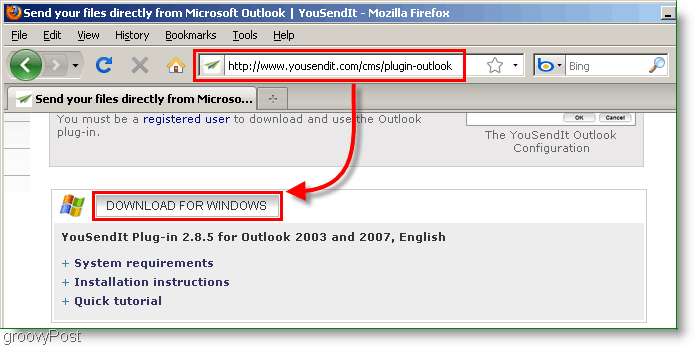
2. Nadat u het installatiebestand hebt uitgevoerd, verschijnt de installatiewizard. Installatie is heel eenvoudig, alleen Klik volgende een paar keer en dan Klik Af hebben.
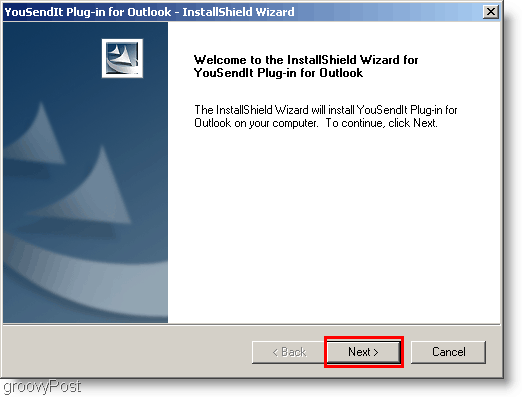
3. Tijd om Microsoft Outlook te openen! Op voorwaarde dat u uw Outlook-e-mailadres hebt gebruikt bij het aanmelden voor YouSendIt, in uw Outlook postvak IN er zal een account activatie email zijn. Klik de activeringslink en voltooi activering.
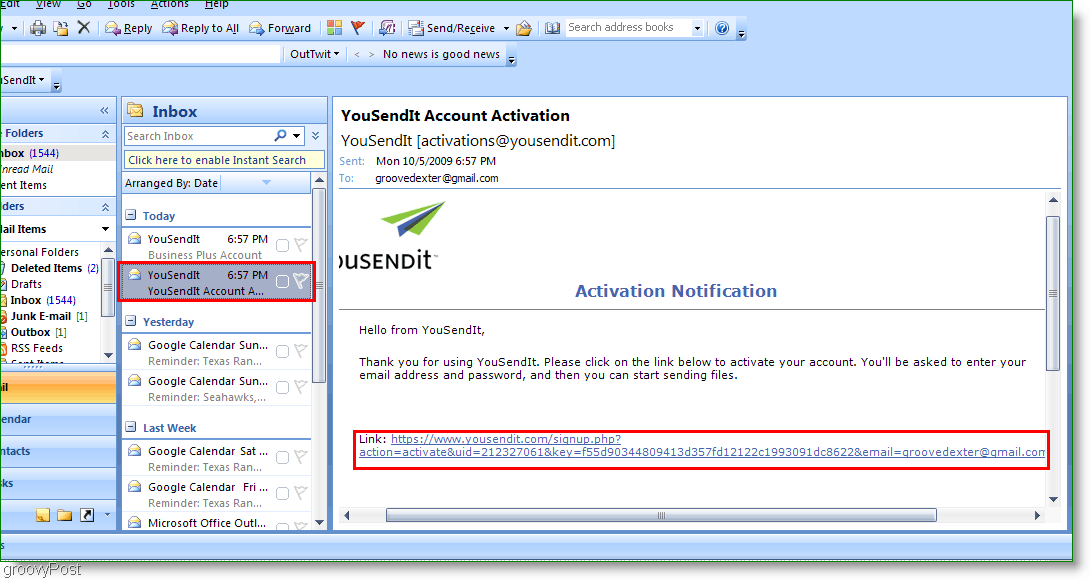
4. Zodra uw account is geactiveerd, Klik de Jij verzendt het balk in Outlook. Onder het drop-menu Klik Aanmelden en Enter uw Login Informatie en Klik OK.
Opmerking: Als u problemen ondervindt bij het vinden van de YouSendIt-balk, gaat u naar het bovenste menu en selecteert u Beeld> Werkbalken. Zorg ervoor dat de YouSendIt een ingeschakelde balk is en kijk opnieuw.
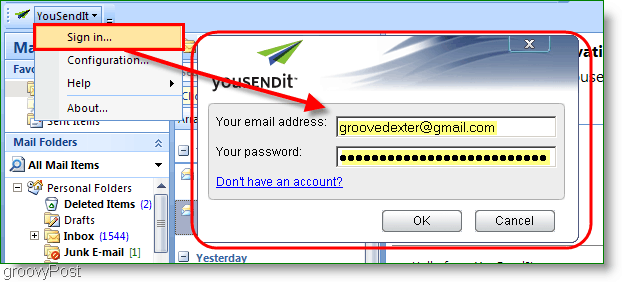
Nadat de Outlook-plug-in is geïnstalleerd, kunt u bijlagen handmatig of automatisch verzenden via de YouSendIt-service. Laten we eerst de automatische methode bekijken.
5. YouSendIt is misschien te veel voor kleine bijlagen, dus stel ik voor wijzigende de Configuratie om alleen de YouSendIt-service te bellen voor bijlagen van meer dan 5 of 10 meg. Op deze manier negeert de service kleinere bijlagen. Je kunt dit instellen op 1 MB als je wilt.
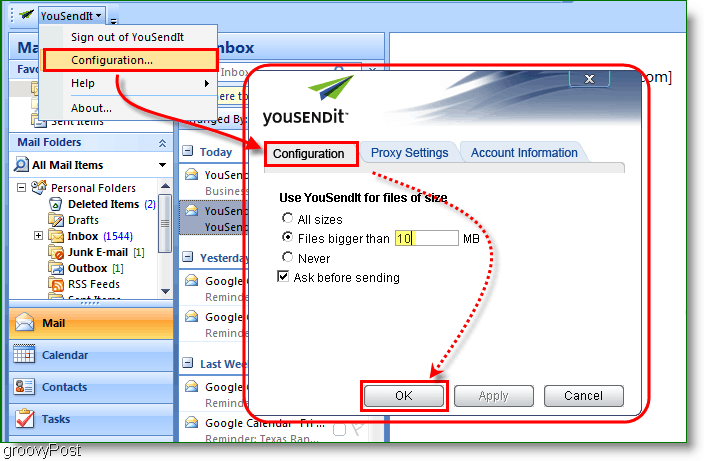
6. Handmatig vastmaken gewoon een bestand of map met YouSendIt Klik de YouSendIt-pictogram op het Outlook-lint. Zodra het bestand is bijgevoegd, beëindigt u het schrijven van uw e-mail en Klik Sturen net zoals u normaal zou doen.
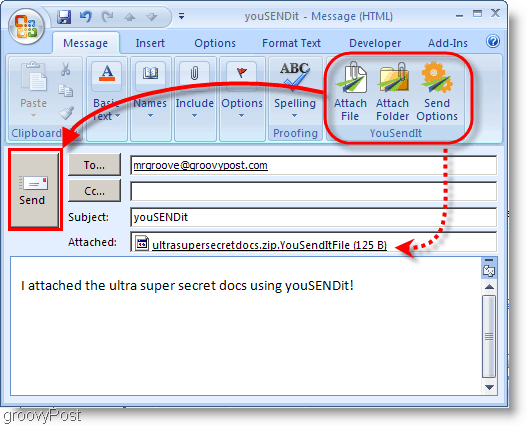
Terug in het hoofdvenster van Outlook tijdens het uploadenverzendt, u zou een statusbalk moeten zien die het upload% voltooid volgt. Als u met uw muis over de balk beweegt, moet u ook het exacte voltooide percentage krijgen.
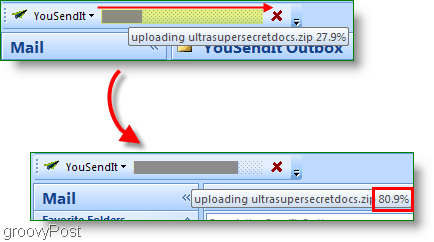
Een link naar het bestand dat is opgeslagen op de YouSendItservice voegt zichzelf in de e-mail die u hebt verzonden. De ontvanger heeft 14 dagen om de bijlage te pakken voordat deze wordt verwijderd, dus houd daar rekening mee. Met de betaalde service kunt u dit samen met ongeveer 15 andere opties aanpassen, maar met de gratis service is 14 dagen alles wat u krijgt.
Directe links:
YouSendIt proefaccount aanmelding: https://www.yousendit.com/signup.php?action=promo_display
Heeft u een favoriete service / tool voor grote bestandsoverdracht? Vertel ons erover in de comments!










laat een reactie achter